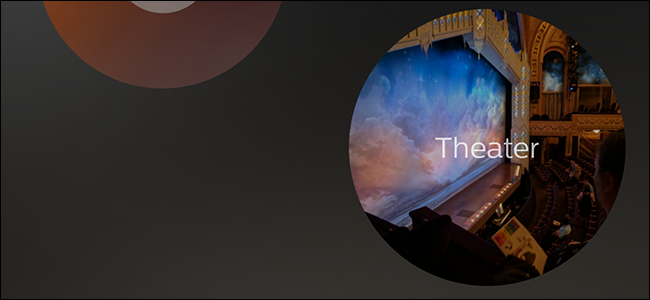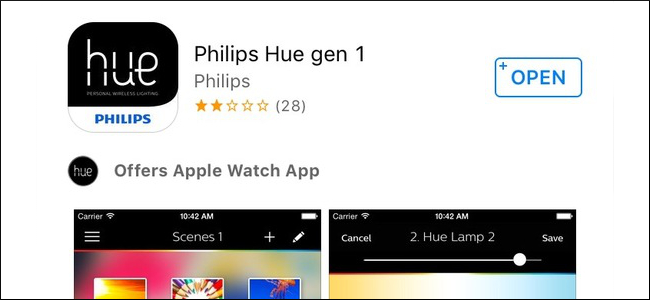Si alguna vez desea realizar cambios en una escena que configuró en la aplicación Hue, puede editar una escena en lugar de eliminarla y crear una nueva. Aquí te explicamos cómo hacerlo.
RELACIONADO: Cómo crear una escena de color personalizada a partir de una foto con sus luces Philips Hue
Como era de esperar, la función de edición para una escena Hue no es tan obvia como debería ser, pero una vez que descubras cómo acceder a ella, será mucho más fácil hacer cambios en una escena.
Comience abriendo la aplicación Hue en su teléfono y seleccionando una habitación. El proceso es exactamente el mismo tanto en iPhone como en Android, aunque la interfaz de usuario es un poco diferente.

Una vez que la sala esté abierta en la aplicación Hue, toque "Escenas" en la parte superior si aún no está seleccionada.

A continuación, toque la escena que desea editar.

Toque el ícono de lápiz redondo hacia la esquina superior derecha de la pantalla.

Seleccione la pestaña "Luces" en la parte superior.

A partir de ahí, realice cambios en el brillo y / o el color de las luces. Cuando hayas terminado de editar la escena, solo toca "Guardar" en la esquina superior derecha.

¡Eso es todo al respecto! No es necesario eliminar una escena actual y hacer una nueva solo para hacer algunos pequeños cambios en la iluminación.